Windows 11 ima veliko skritih popravkov, ki bistveno izboljšajo enostavnost uporabe. Eden od teh skritih popravkov vključuje spremembo imena omrežnega vmesnika. V tem članku bomo razpravljali o tem, kako preimenovati omrežni vmesnik v računalniku.
V operacijskem sistemu Windows 10 lahko spremenite tudi ime adapterja. Toda pri tem ste morali na nadzorni plošči odpreti center za omrežje in skupno rabo. V operacijskem sistemu Windows 11 lahko to enostavno naredite v nastavitvah.
Kako spremeniti ime omrežnega vmesnika v sistemu Windows 11
Če želite spremeniti omrežni vmesnik, sledite tem korakom.
1. Pritisnite tipko Windows tipko in jaz tipke skupaj.
2. Ko se odpre okno z nastavitvami, tapniteOmrežje in internet“.
3. Zdaj boste na desni strani Nastavitve spremenili različne nastavitve povezljivosti.
4. Dotaknite seNapredne omrežne nastavitve«Za dostop do njega.

5. Na desni strani boste videli seznam omrežnih vmesnikov.
6. Samo razširiti omrežni vmesnik.
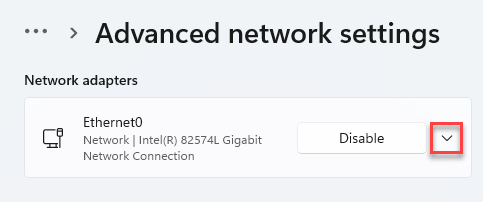
7. Če želite preimenovati adapter, kliknite »Preimenuj“.
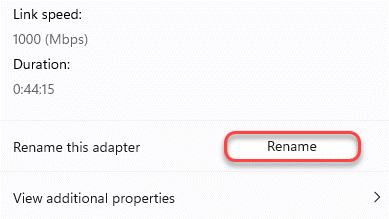
8. Nato poimenujte adapter, kot želite.
9. Na koncu kliknite »Shrani", Da shranite spremembo.
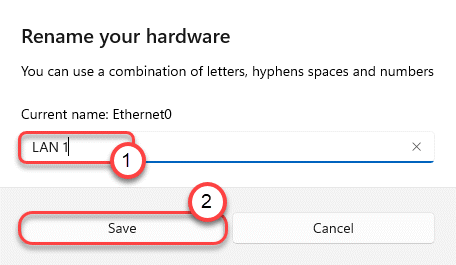
S tem se bo spremenilo ime omrežne kartice. Preprosto se pomaknite navzgor na isti strani okna z nastavitvami in videli boste ime omrežne kartice.

To je to! Tako enostavno je preimenovati omrežni vmesnik v novem sistemu Windows 11!


